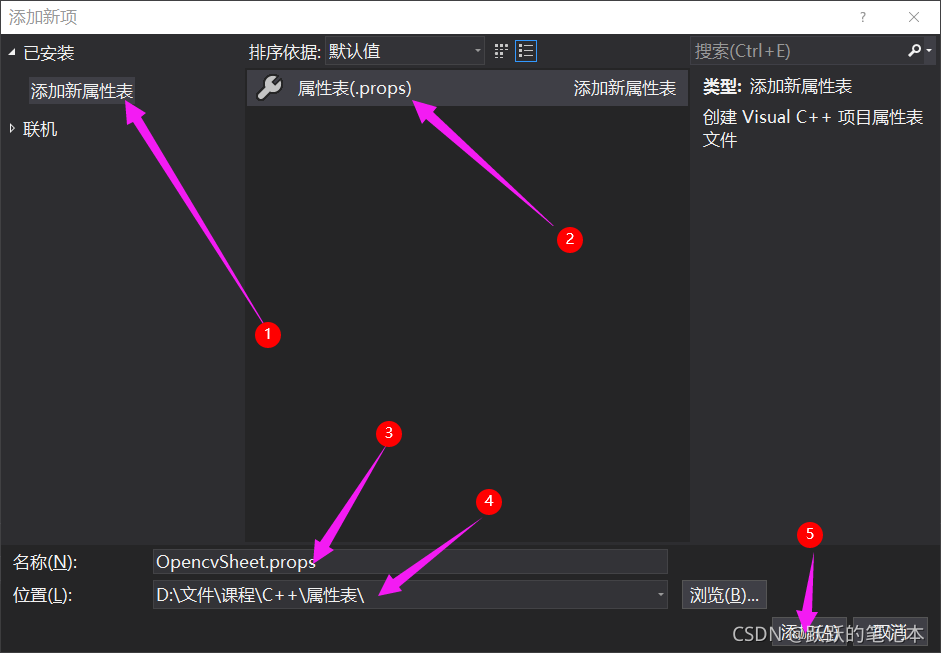文章目录
Visual Studio 2019 OpenCV库配置步骤
①打开VS,选择创建新项目
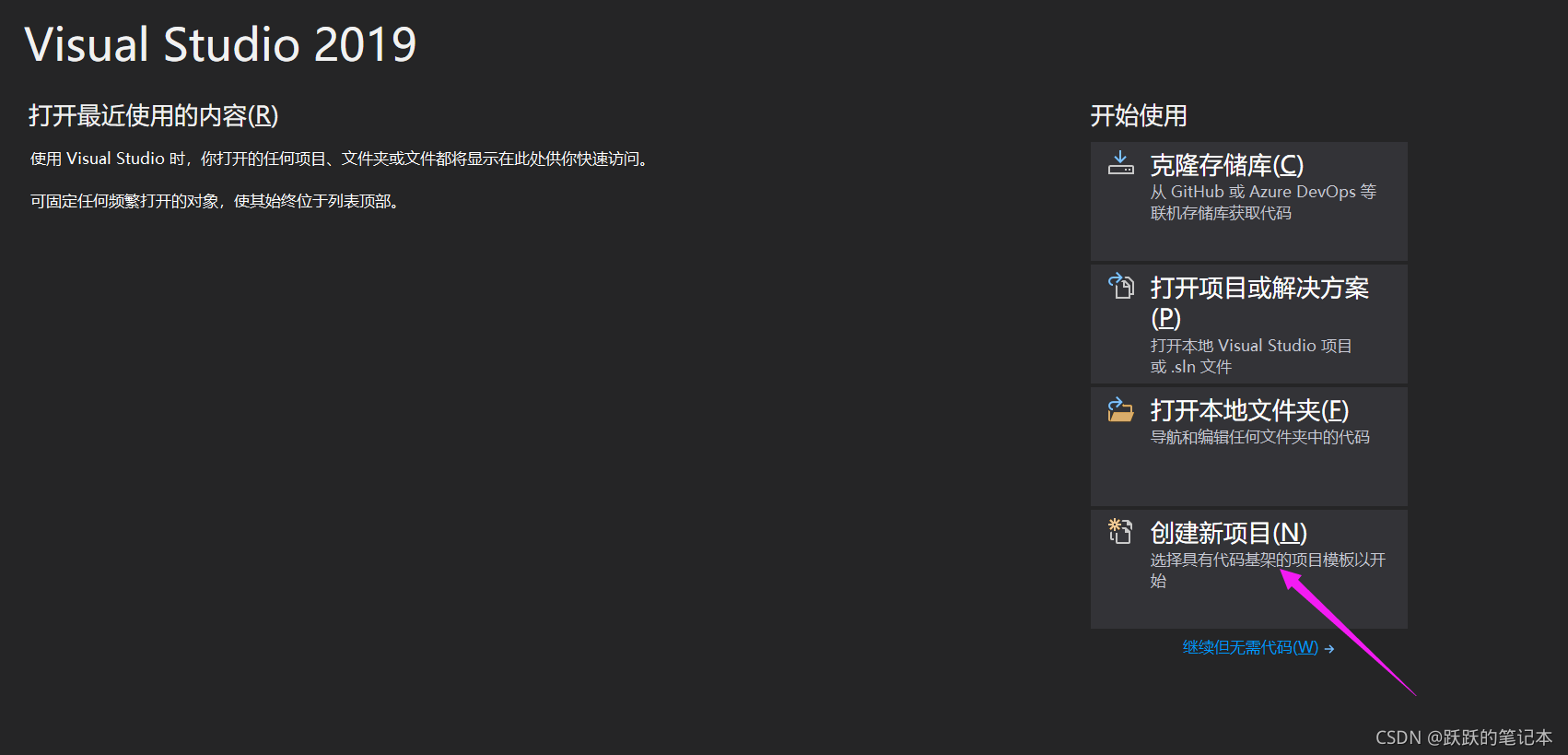
②选择空项目,并点击下一步

③设置项目名称,并点击创建
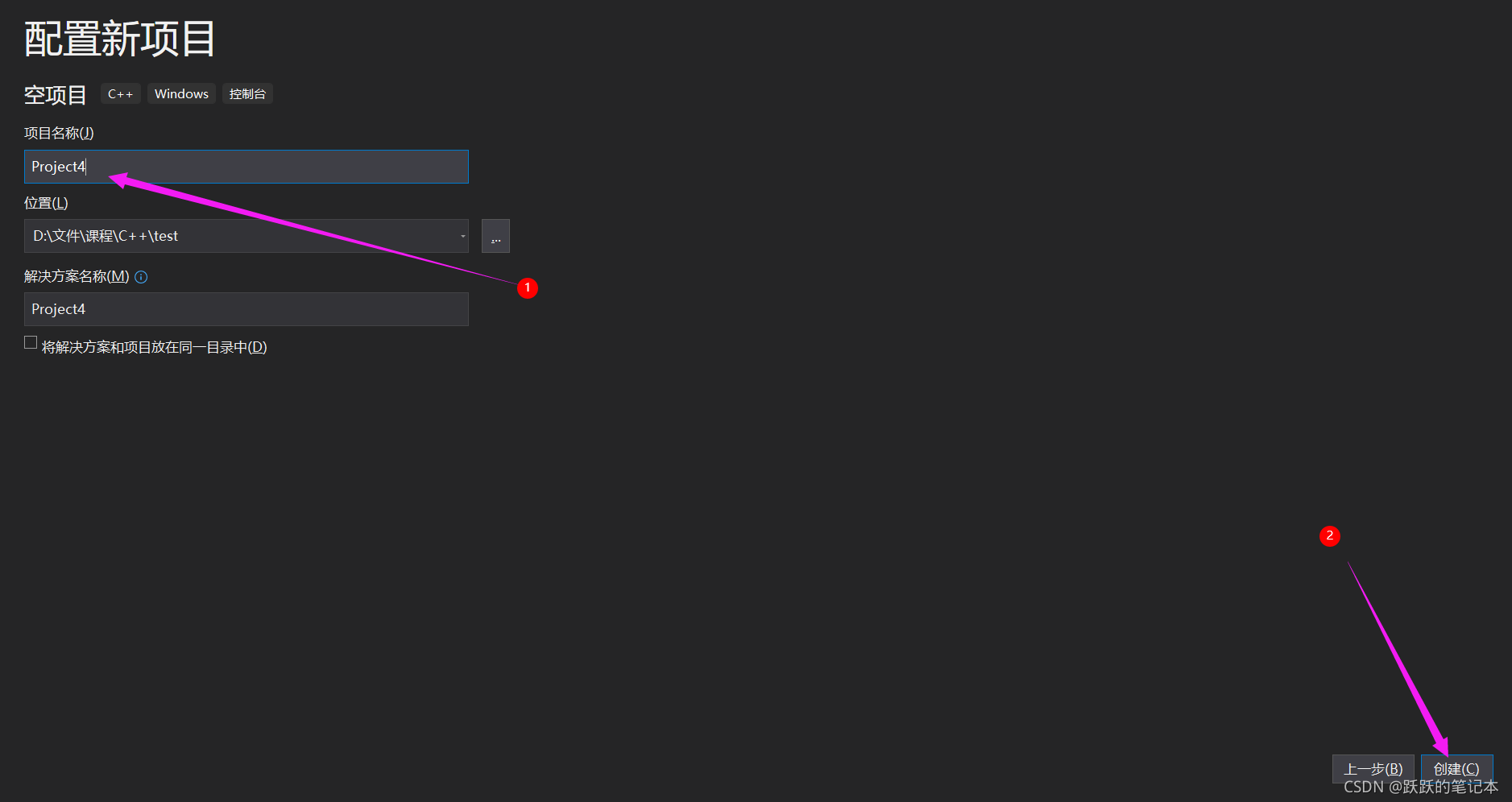
④在属性管理器中选择Debug | 64,然后右键它,选择添加新项目属性。
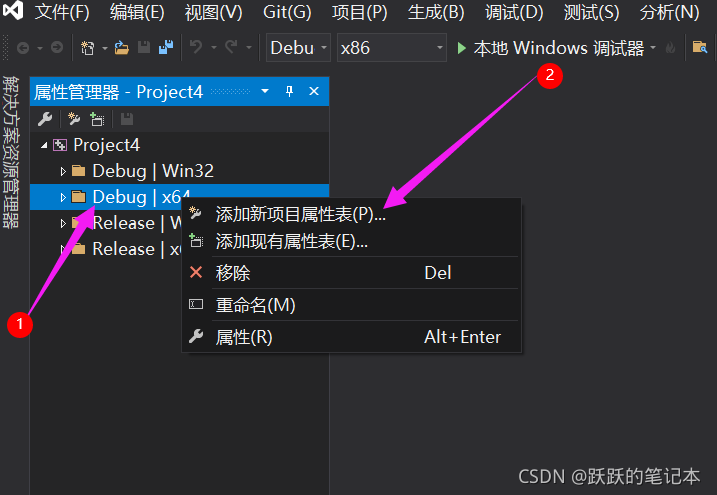
如果没有属性管理器,就点击
视图→ \to →其他窗口→ \to →属性查看器
⑤选择添加新属性表,再选择属性表,然后设置名称以及存放的位置。最后选择添加
注意:可以存放在单独的地方,这里将存储这里你创建的这个属性,下次你再创建一个项目时,就可以直接添加这个创建好的opencv属性表,就不用再配置这个了。存放的下次找不到了,你还得重新这样来一遍。我是创建了一个属性表的文件夹,自己创建的属性都在里面,用的时候之间调来用就好了,避免重复设置。opencv库还比较简单,但一些复杂的库,像PCL库,要是每次都重新配置,那太麻烦了。
此时,Debug | x64中多一个OpencvSheet,就是你创建的属性。但此时这个属性中还没有设置库,所以接下来要在这属性中添加opencv库文件。
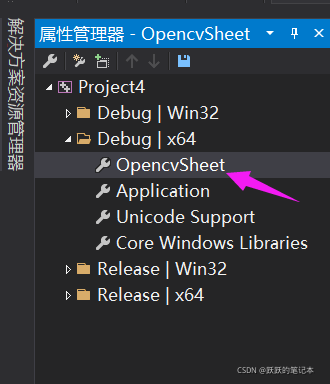
⑥配置库文件。选在OpencvSheet,右键选择属性
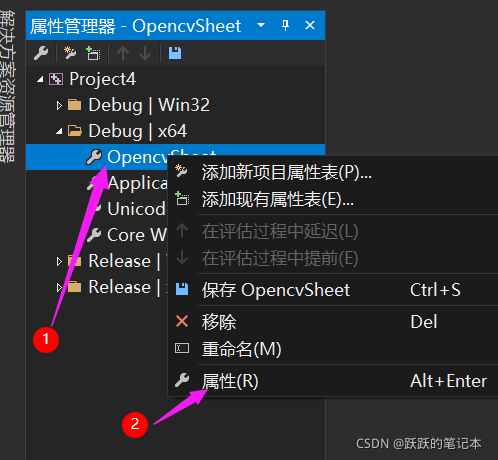
选择VC++ 目录
→
\to
→包含目录
→
\to
→点击右边的向下的箭头
→
\to
→编辑
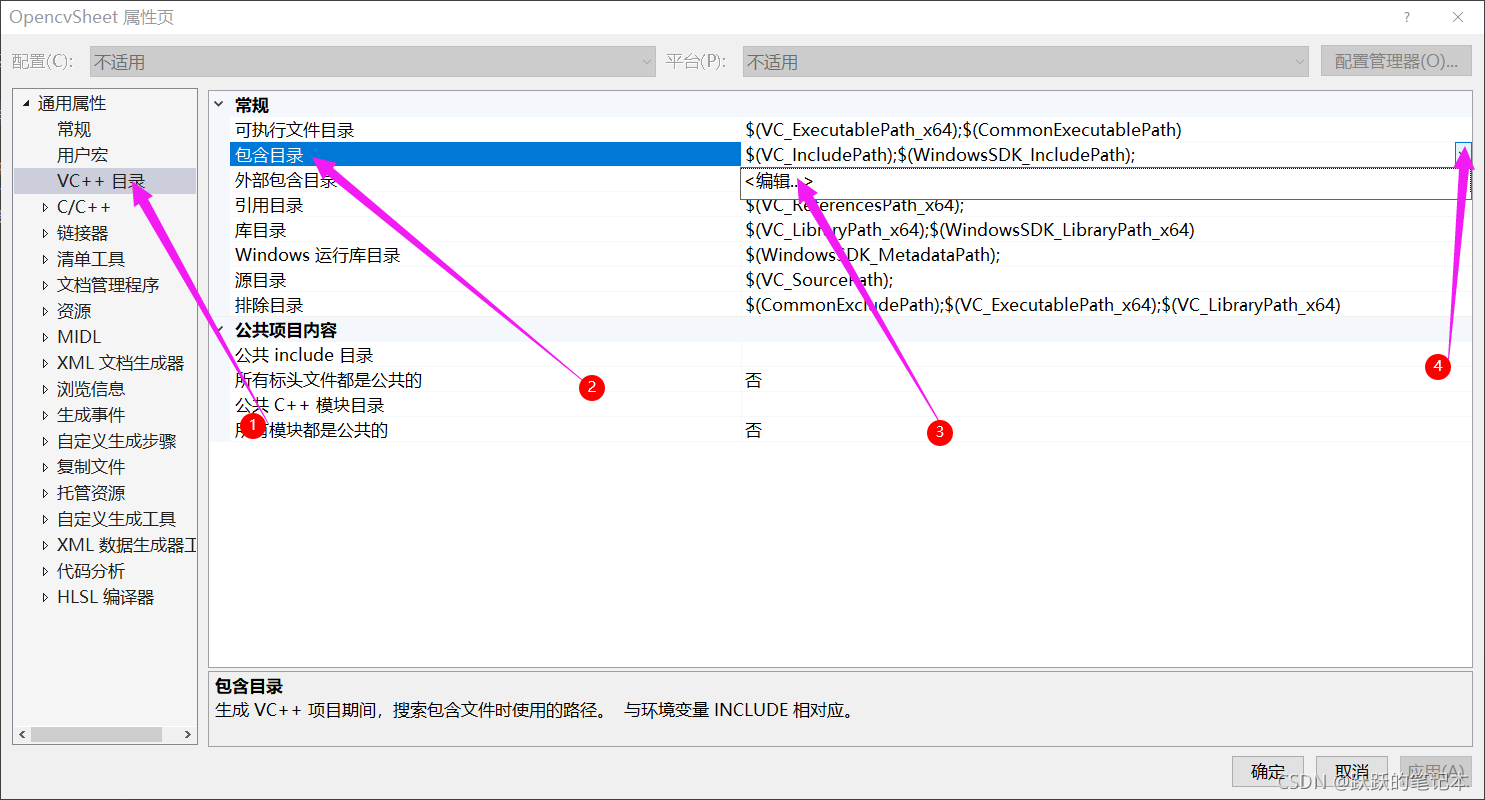
点击添加新行
→
\to
→点击右边的三个小点...,添加所安装的Opencv库中这两个路径(每个人的路径不一样,在自己安装的Openv中,需要提前安装Opencv),最后点击确认。
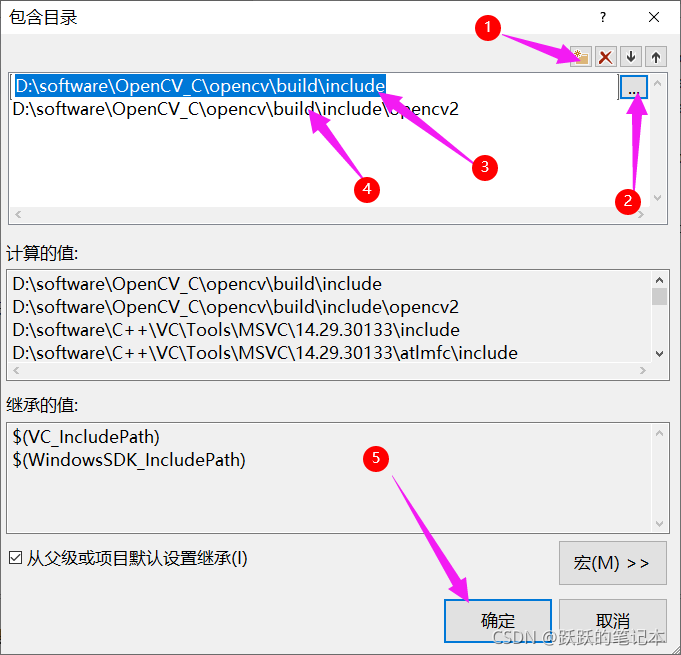
再点击库目录,选择编辑,添加下面这个Opencv库的路径。
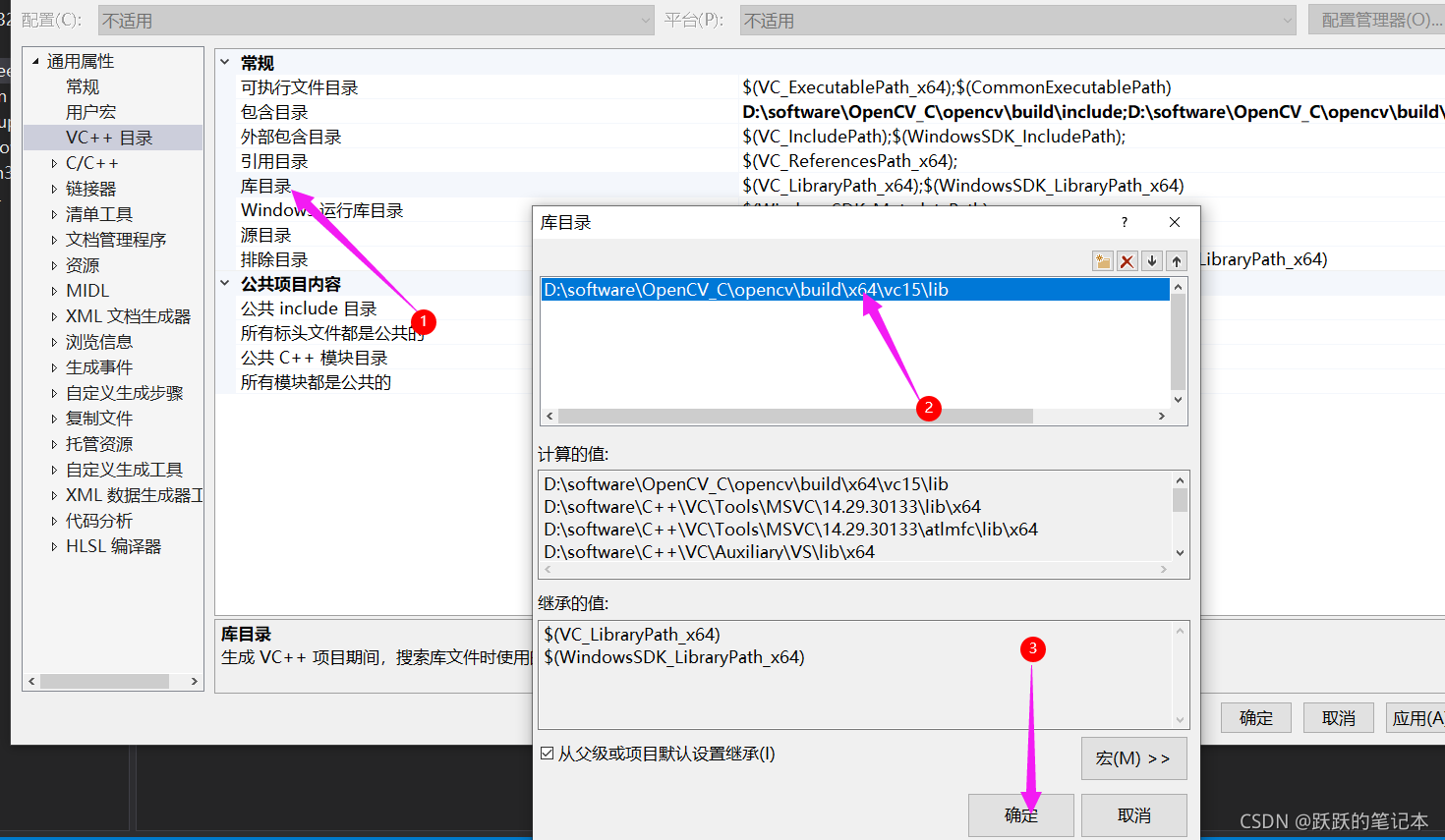
⑦设置依赖项,链接器
→
\to
→输入
→
\to
→添加依赖项
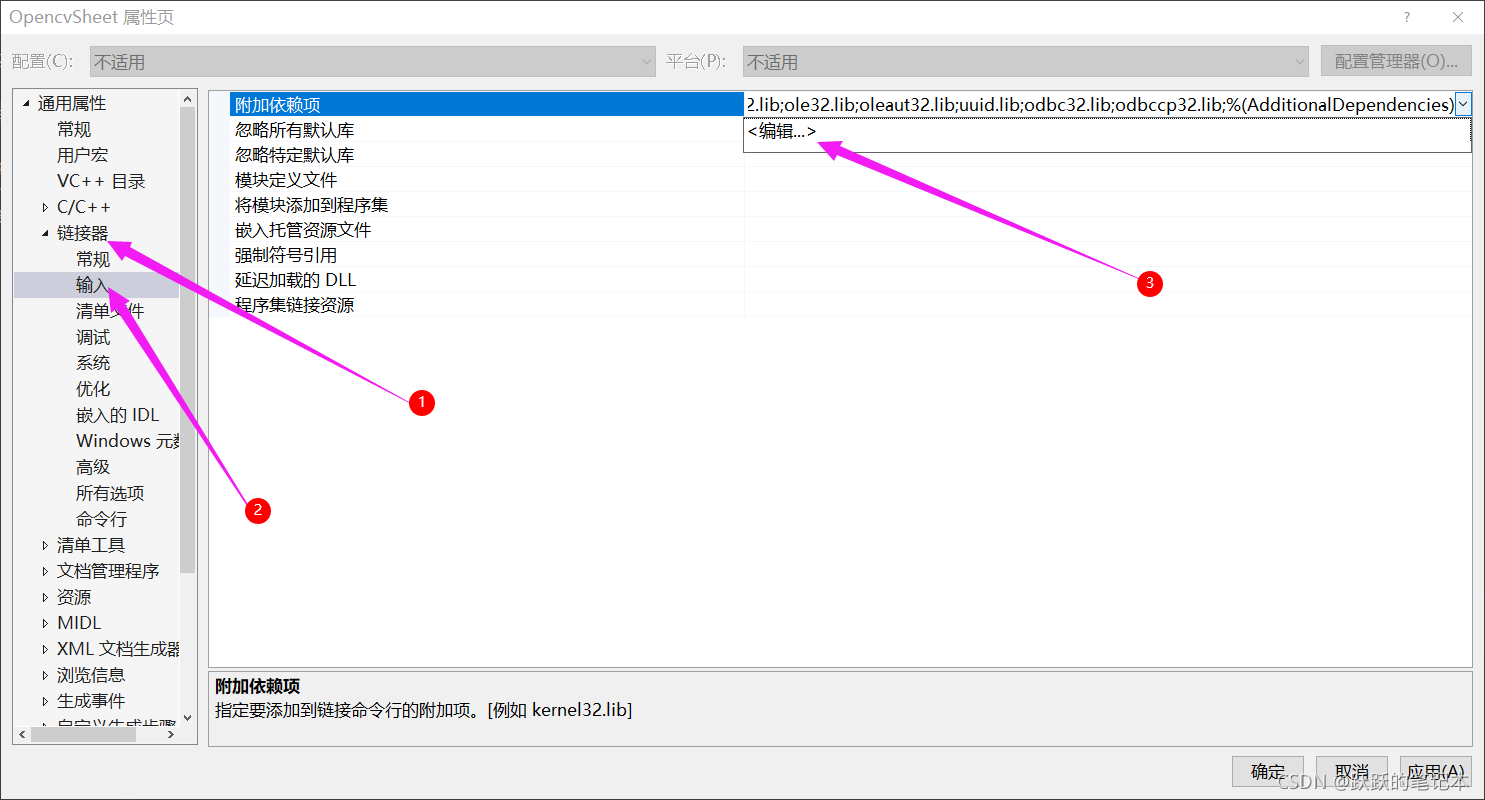
添加以下文件名,这个文件名如果opencv的版本不一样,那么会不一样,可以在以下路径寻找
...\OpenCV_C\opencv\build\x64\vc15\lib
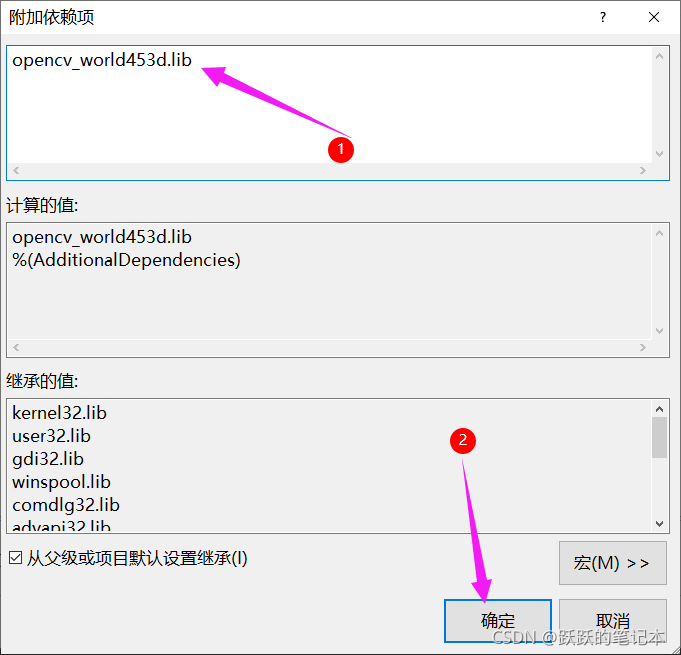
这个时候,opencv的属性就设置好了。接下来点击解决方案资源管理器,在源文件中创建一个新的C++文件,试试看。
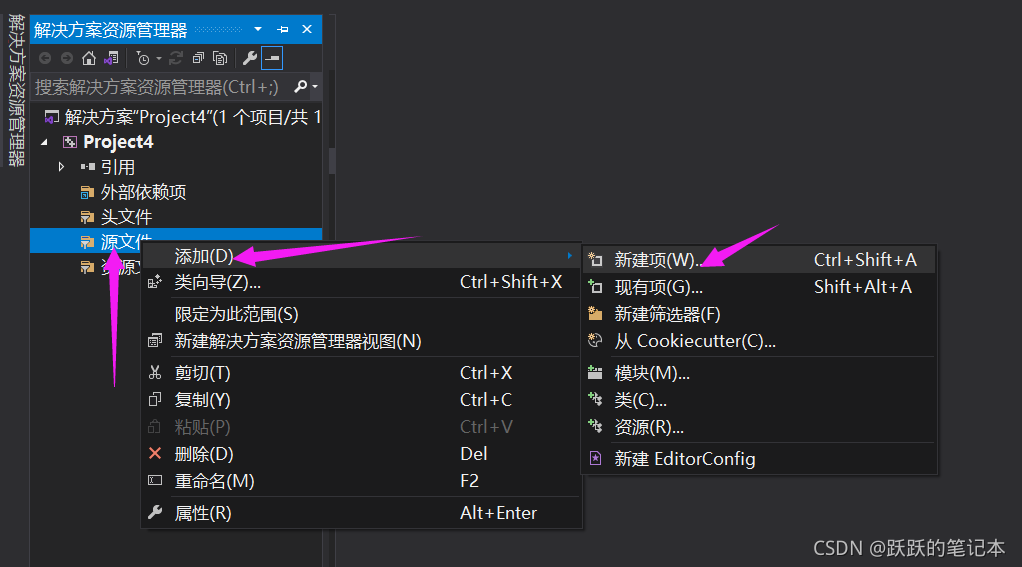
记得将这里选择 x64

编辑下面代码,运行一下
#include <opencv2/opencv.hpp>
#include <iostream>
// 第一节课: 显示一张图像
using namespace std;
using namespace cv;
int main()
{
Mat src = imread("D:\\文件\\课程\\C++\\test\\project1\\lena.bmp", IMREAD_GRAYSCALE);//读取进来的数据以矩阵的形势,第二个参数代表显示一张灰度图像。
if (src.empty())
{
printf("could not load image");//如果图片不存在 将无法读取,打印到终端。
}
//超过屏幕的图像无法显示时候调用此函数。
namedWindow("输入窗口", WINDOW_FREERATIO);//创建了一个新窗口,参数1表示名称,第二个参数代表一个自由的比例
imshow("输入窗口", src); //表示显示在新创建的输入窗口上,第一个参数表示窗口名称,src表示数据对象Mat
waitKey(0); //执行到这句,程序阻塞。参数表示延时时间。单位ms
destroyAllWindows(); //销毁前面创建的显示窗口
return 0;
}
显示完成。据此C++中的Opencv库安装完成!
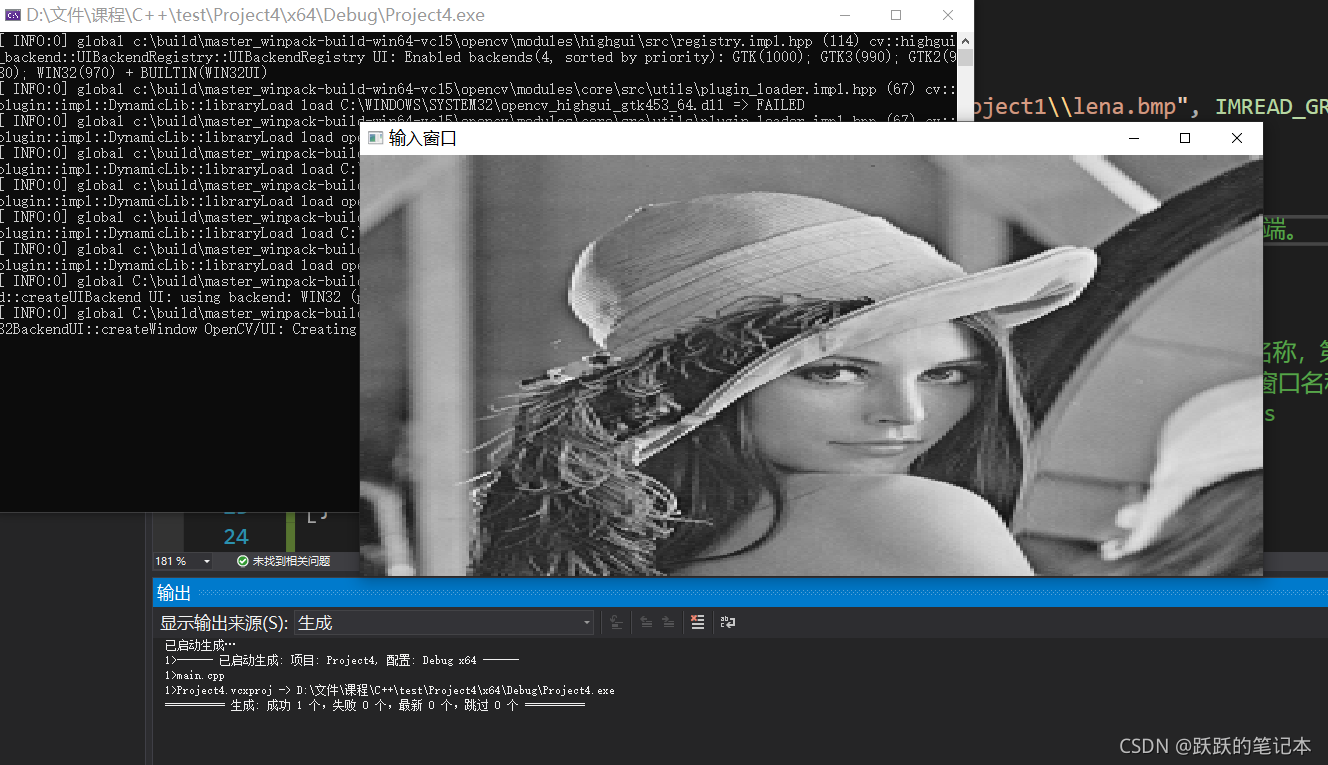
下次再创建一个新的项目时,只需要导入先前存储的OpencvSheet.props属性表即可。
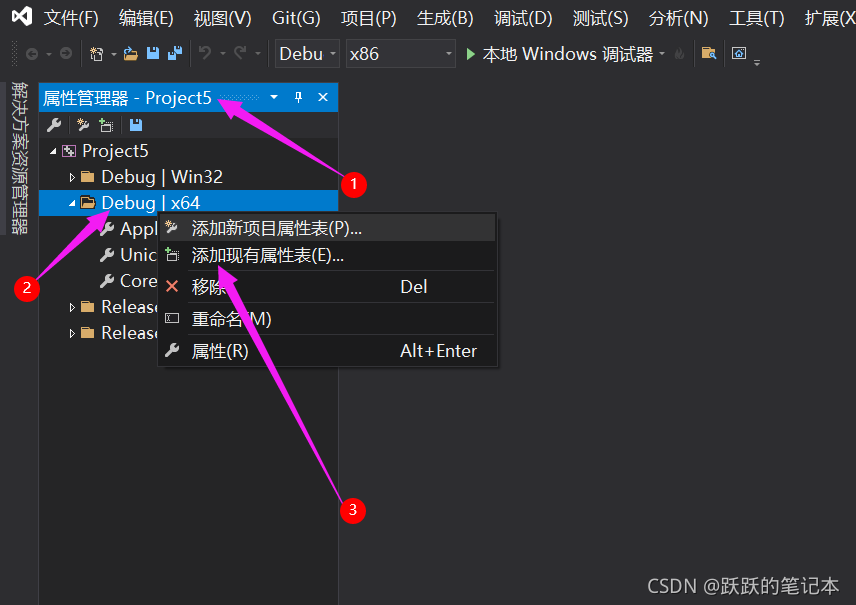
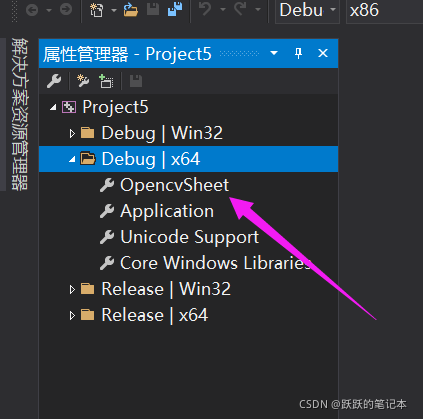
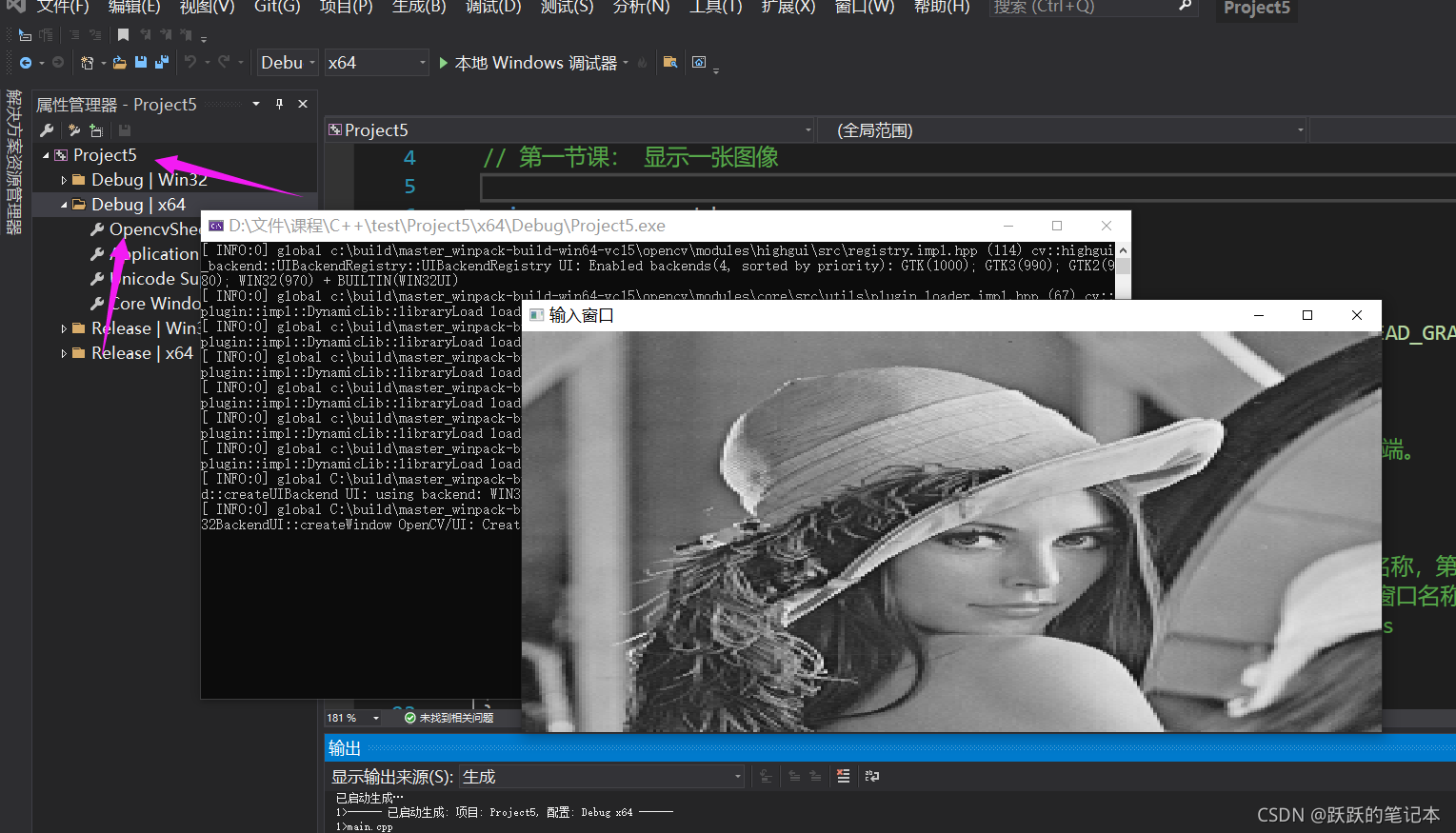
这样,在新的项目中,就可以很快地实现Opencv环境的导入。